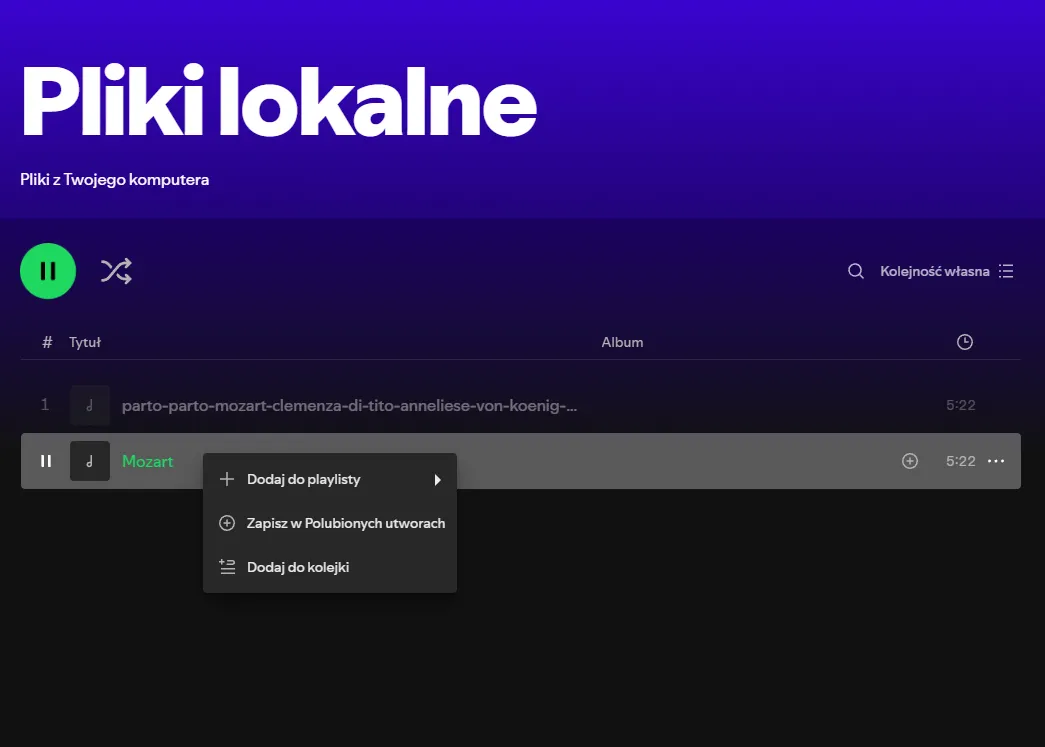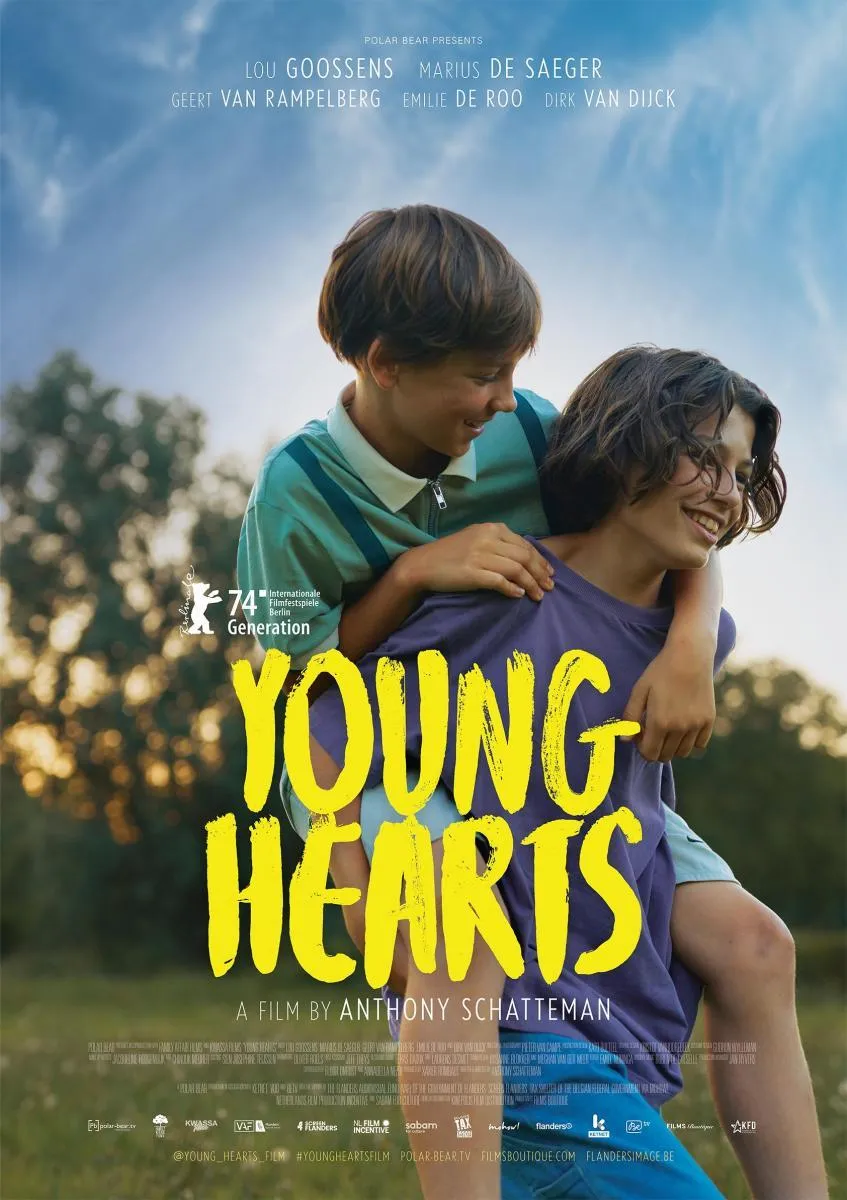Zacznijmy od tego, że musisz mieć zainstalowaną aplikację Spotify zarówno na komputerze, jak i na telefonie. Kluczowym elementem jest synchronizacja między tymi dwoma urządzeniami. Najpierw dodasz pliki lokalne do Spotify na komputerze, a następnie zsynchronizujesz je z aplikacją na telefonie. Brzmi prosto, prawda? I tak właśnie jest! Przejdźmy więc do szczegółów, które pomogą Ci bezproblemowo przejść przez cały proces.
Kluczowe informacje:- Aby dodać lokalne pliki do Spotify na telefonie, musisz najpierw dodać je do aplikacji na komputerze.
- Komputer i telefon muszą być podłączone do tej samej sieci Wi-Fi podczas synchronizacji.
- W ustawieniach Spotify na komputerze należy włączyć opcję "Pokaż lokalne pliki".
- W aplikacji mobilnej Spotify trzeba włączyć opcję "Pokaż pobrane utwory" w ustawieniach.
- Pliki lokalne muszą być w formacie obsługiwanym przez Spotify (np. MP3, MP4).
- Synchronizacja może zająć kilka minut, w zależności od ilości plików i prędkości połączenia.
- Po synchronizacji, lokalne pliki będą dostępne w sekcji "Twoja biblioteka" w aplikacji mobilnej.
Jak dodać własne pliki muzyczne do Spotify na telefonie
Wielu użytkowników Spotify pragnie dodać pliki lokalne do Spotify na telefonie, aby mieć dostęp do swojej unikalnej kolekcji muzycznej w jednym miejscu. To zrozumiałe - czasem mamy utwory, których nie ma w oficjalnym katalogu Spotify, a chcemy je słuchać razem z resztą naszej biblioteki. Może to być rzadka wersja koncertowa ulubionego zespołu lub demo lokalnego artysty, którego wspieramy.
Głównym wyzwaniem przy dodawaniu lokalnych utworów do Spotify jest proces synchronizacji między komputerem a telefonem. Spotify wymaga, aby pliki były najpierw dodane do aplikacji desktopowej, a następnie zsynchronizowane z urządzeniem mobilnym. Może to wydawać się skomplikowane, ale z odpowiednimi wskazówkami proces ten staje się znacznie prostszy. Ważne jest również, aby pamiętać o formatach plików obsługiwanych przez Spotify oraz o ograniczeniach związanych z prawami autorskimi.
Przygotuj komputer do synchronizacji z telefonem
Zacznijmy od przygotowania komputera. Pierwszym krokiem jest upewnienie się, że masz zainstalowaną najnowszą wersję aplikacji Spotify na swoim komputerze. Aktualizacja do najnowszej wersji zapewni, że wszystkie funkcje związane z synchronizacją plików lokalnych z Spotify działają poprawnie.
Następnie, otwórz aplikację Spotify na komputerze i przejdź do ustawień. Znajdź sekcję "Lokalne pliki" i upewnij się, że opcja "Pokaż lokalne pliki" jest włączona. To kluczowy krok, bez którego importowanie muzyki do Spotify na telefonie nie będzie możliwe. W tej samej sekcji możesz również dodać foldery, z których Spotify ma importować muzykę.
Ostatnim krokiem przygotowawczym jest utworzenie playlisty zawierającej Twoje lokalne utwory. Przeciągnij i upuść wybrane pliki do nowej playlisty. Ta playlista będzie punktem odniesienia podczas synchronizacji plików lokalnych z Spotify na Twoim telefonie.
- Sprawdź, czy masz najnowszą wersję aplikacji Spotify na komputerze
- Włącz opcję "Pokaż lokalne pliki" w ustawieniach
- Dodaj foldery z muzyką do sekcji "Lokalne pliki"
- Utwórz playlistę z lokalnymi utworami
- Upewnij się, że komputer i telefon są w tej samej sieci Wi-Fi
Czytaj więcej: Gladiator II: Mieszane oceny krytyków i kontrowersyjne opinie fanów
Włącz synchronizację lokalnych plików w aplikacji mobilnej
Teraz czas na konfigurację aplikacji Spotify na Twoim telefonie. Otwórz aplikację i przejdź do ustawień. Znajdź opcję "Lokalne pliki" i włącz ją. To umożliwi synchronizację plików lokalnych z Spotify między Twoim komputerem a telefonem.
Pamiętaj, że proces ten może się nieco różnić w zależności od systemu operacyjnego Twojego telefonu. Na iOS, opcja ta może być ukryta głębiej w ustawieniach, podczas gdy na Androidzie jest zazwyczaj bardziej widoczna. Niezależnie od systemu, włączenie tej opcji jest kluczowe dla powodzenia procesu dodawania lokalnych utworów do Spotify.
| iOS | Android |
| Otwórz Ustawienia | Otwórz Ustawienia |
| Przejdź do "Lokalne pliki" | Wybierz "Lokalne pliki" |
| Włącz "Pokaż lokalne pliki" | Włącz przełącznik "Pokaż lokalne pliki" |
| Wybierz źródła plików | Wybierz foldery z muzyką |
Synchronizuj muzykę między komputerem a telefonem
Teraz, gdy wszystko jest gotowe, czas na synchronizację plików lokalnych z Spotify. Upewnij się, że Twój komputer i telefon są podłączone do tej samej sieci Wi-Fi. To kluczowy warunek, bez którego synchronizacja nie będzie możliwa.
Otwórz aplikację Spotify na telefonie i przejdź do playlisty, którą utworzyłeś z lokalnymi plikami na komputerze. Jeśli wszystko zostało poprawnie skonfigurowane, zobaczysz opcję pobrania playlisty. Kliknij ją, aby rozpocząć importowanie muzyki do Spotify na telefonie.
Proces synchronizacji może potrwać kilka minut, w zależności od ilości plików i prędkości Twojego połączenia. Nie zamykaj aplikacji Spotify ani na komputerze, ani na telefonie, dopóki proces się nie zakończy. Gdy synchronizacja dobiegnie końca, Twoje lokalne pliki muzyczne w Spotify mobile będą gotowe do odtwarzania.
Zarządzaj lokalnymi plikami w aplikacji mobilnej Spotify
Gratulacje! Udało Ci się dodać pliki lokalne do Spotify na telefonie. Teraz czas nauczyć się, jak efektywnie nimi zarządzać. Twoje lokalne pliki będą widoczne w sekcji "Twoja biblioteka" w aplikacji Spotify. Możesz je sortować, dodawać do playlist i odtwarzać tak samo, jak każdy inny utwór w Spotify.
Pamiętaj, że lokalne pliki muzyczne w Spotify mobile są dostępne tylko offline na urządzeniu, na które zostały pobrane. Jeśli chcesz mieć do nich dostęp na innym urządzeniu, musisz powtórzyć proces synchronizacji. Warto też regularnie sprawdzać, czy wszystkie Twoje lokalne pliki są nadal dostępne i aktualizować je w razie potrzeby.
Alternatywne metody dodawania lokalnych plików
Choć opisana wyżej metoda jest najbardziej powszechna, istnieją również alternatywne sposoby na dodawanie lokalnych utworów do Spotify. Jedną z nich jest korzystanie z usług trzecich, które pozwalają na bezpośrednie przesyłanie plików do chmury i synchronizację z Spotify.
Inną opcją jest korzystanie z funkcji Spotify Connect, która pozwala na odtwarzanie muzyki z komputera na telefonie bez konieczności fizycznego przenoszenia plików. Pamiętaj jednak, że te metody mogą mieć pewne ograniczenia i nie zawsze są tak niezawodne jak oficjalna metoda Spotify.- Usługi chmurowe do synchronizacji muzyki (np. Dropbox, Google Drive)
- Aplikacje do konwersji i przesyłania plików muzycznych
- Korzystanie z Spotify Connect do odtwarzania muzyki z komputera na telefonie
- Ręczne kopiowanie plików na telefon i importowanie ich przez aplikację Spotify
Optymalizuj korzystanie z lokalnych plików na Spotify
Aby w pełni wykorzystać możliwości lokalnych plików muzycznych w Spotify mobile, warto zastosować kilka trików. Po pierwsze, organizuj swoje lokalne pliki w przemyślane playlisty. Możesz je mieszać z utworami dostępnymi w streamingu Spotify, tworząc unikalne kolekcje.
Pamiętaj też o regularnym aktualizowaniu swojej lokalnej biblioteki. Jeśli dodajesz nowe pliki na komputerze, powtórz proces synchronizacji, aby mieć do nich dostęp na telefonie. Warto również eksperymentować z różnymi ustawieniami jakości dźwięku, aby znaleźć optymalne rozwiązanie dla Twoich lokalnych plików.
| Zalety lokalnych plików | Wady lokalnych plików |
| Dostęp do rzadkich utworów | Ograniczona przestrzeń na telefonie |
| Niezależność od połączenia internetowego | Konieczność ręcznej synchronizacji |
| Pełna kontrola nad biblioteką | Brak automatycznych aktualizacji metadanych |
| Możliwość mieszania z playlistami Spotify | Ograniczona kompatybilność niektórych formatów |
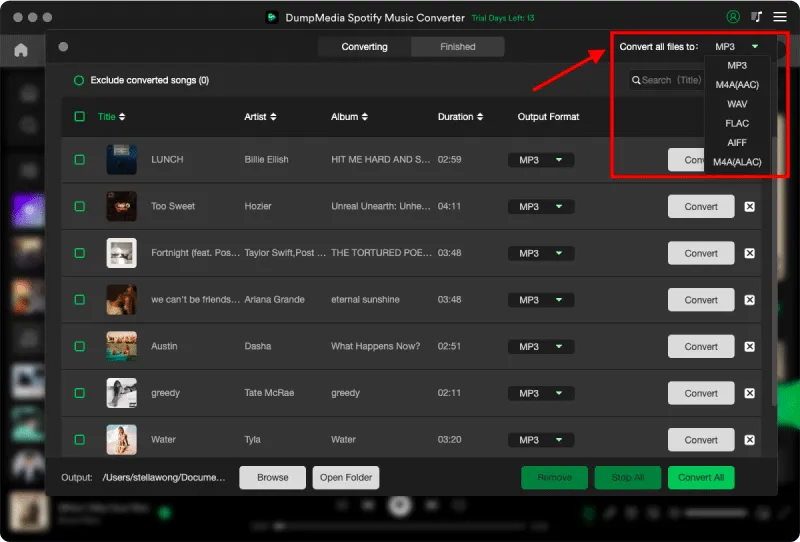
Rozwiąż typowe problemy z lokalnymi plikami na Spotify
Czasami dodawanie lokalnych utworów do Spotify może napotkać przeszkody. Jednym z najczęstszych problemów jest brak synchronizacji między urządzeniami. W takim przypadku upewnij się, że oba urządzenia są podłączone do tej samej sieci Wi-Fi i spróbuj ponownie uruchomić aplikację.Innym częstym problemem jest niekompatybilność formatów plików. Spotify obsługuje głównie pliki MP3, więc jeśli Twoje lokalne pliki są w innym formacie, mogą nie być widoczne. W takim przypadku rozważ konwersję plików do formatu MP3 przed dodaniem ich do Spotify.
Jeśli nadal masz problemy z synchronizacją plików lokalnych z Spotify, spróbuj wyczyścić pamięć podręczną aplikacji lub całkowicie ją odinstalować i zainstalować ponownie. Pamiętaj też, że niektóre problemy mogą wynikać z ograniczeń nałożonych przez twórców lub wydawców muzyki, więc nie wszystkie pliki lokalne będą mogły być odtworzone w Spotify.
Efektywne zarządzanie muzyką lokalną w Spotify
Dodawanie i synchronizacja plików lokalnych z Spotify to proces, który wymaga kilku kroków, ale jest w pełni osiągalny dla każdego użytkownika. Kluczowe jest przygotowanie komputera, włączenie odpowiednich opcji w aplikacji mobilnej i przeprowadzenie synchronizacji. Pamiętaj, że oba urządzenia muszą być w tej samej sieci Wi-Fi, a pliki powinny być w kompatybilnym formacie.
Gdy już dodasz swoje lokalne pliki, możesz efektywnie nimi zarządzać, tworząc playlisty i mieszając je z utworami dostępnymi w streamingu. Warto regularnie aktualizować swoją lokalną bibliotekę i eksperymentować z ustawieniami jakości dźwięku. W przypadku problemów, zawsze możesz skorzystać z alternatywnych metod lub rozwiązać typowe problemy, korzystając z porad zawartych w artykule.